Thông tin tài sản và lịch sử vòng đời tài sản
1.Xem danh sách tài sản
Cách 1: Xem từ menu
Bước 1: Mở ứng dụng CiAMS và đăng nhập vào hệ thống
Bước 2: Chọn phần "Tài sản" trên màn hình chính
.jpg?inst-v=fb3f1339-b59e-4a55-9a36-0b79ae64fdb9)

Cách 2: Thực hiện quét QR Code của một khu vực chức năng
Bước 1: Mở ứng dụng CiAMS và đăng nhập vào hệ thống
Bước 2: Bấm vào biểu tượng "Quét mã" trên thanh menu phía dưới màn hình
Bước 3: Tiến hành quét mã của một khu vực chức năng
.jpg?inst-v=fb3f1339-b59e-4a55-9a36-0b79ae64fdb9) | 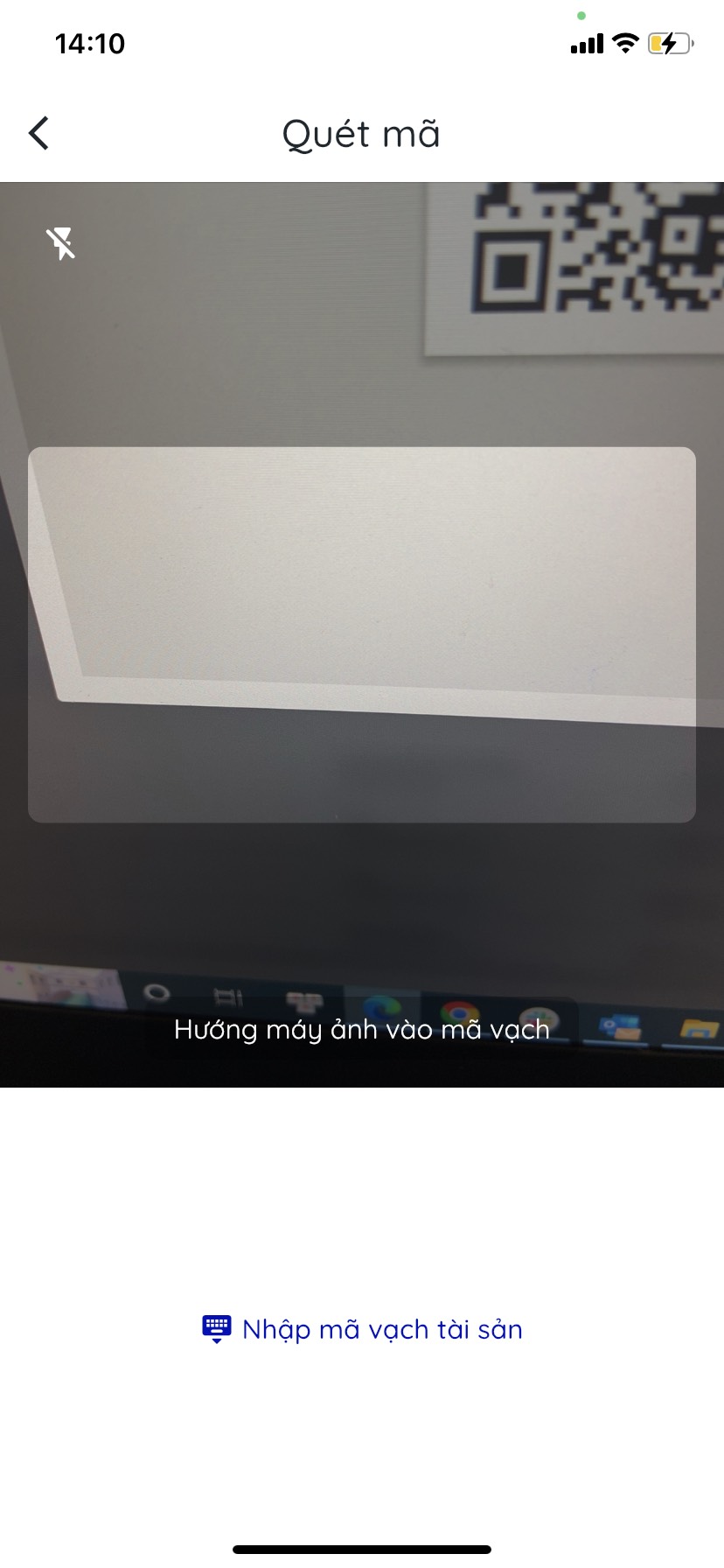 | 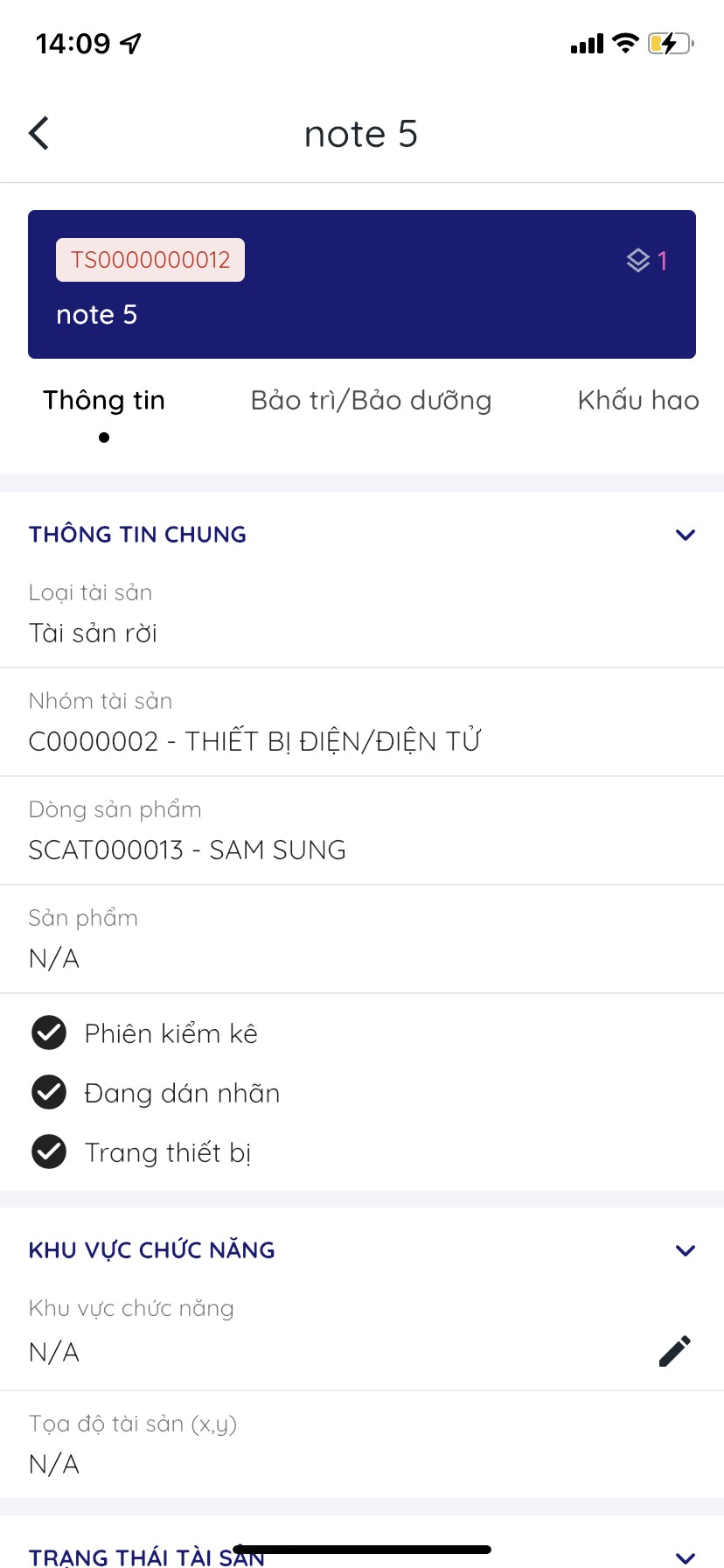 |
|---|
Các điều kiện lọc và tìm kiếm tài sản
Người dùng có thể tìm kiếm tài sản bằng cách nhập mã tài sản hoặc tên tài sản vào ô tìm kiếm để thực hiện
Hoặc lọc theo các điều kiện lọc để tìm kiếm tài sản theo nhóm tài sản, khu vực chức năng, trung tâm chi phí..
.jpg?inst-v=fb3f1339-b59e-4a55-9a36-0b79ae64fdb9)
.jpg?inst-v=fb3f1339-b59e-4a55-9a36-0b79ae64fdb9)
2. Xem thông tin tài sản và lịch sử vòng đời tài sản
Các bước thực hiện:
Bước 1: Mở ứng dụng CiAMS và đăng nhập vào hệ thống
Bước 2: Bấm vào nút "Tài sản" trên thanh menu phía dưới màn hình
Bước 3: Bấm chọn vào một tài sản cần xem
Tab "Thông tin": Hiển thị các thông tin cơ bản của tài sản
Tab "Bảo trì/ Bảo dưỡng": Hiển thị thông tin kế hoạch bảo trì tiếp theo và lịch sử các công việc liên quan đến tài sản
Tab "Khấu hao": Hiển thị các thông tin liên quan đến khấu hao tài sản
Tab "Tài liệu": Chứa các tài liệu liên quan đến tài sản
Tab "Luân chuyển": Hiển thị lịch sử luân chuyển tài sản
Tab "Điều chỉnh": Hiển thị lịch sử điều chỉnh tài sản
